Como hacer un parsing de correos en Kommo
Como hacer un parsing de correos en Kommo
Última actualización/revisión: 10 de mayo de 2023
Tiempo de ejecución: ~20-30 minutos
Objetivo: Creación un parsing de correos
Resultado ideal: Capturar datos del correo electrónico, enviarlos y crear un lead en el CRM
Prerrequisitos o requisitos:
Tener acceso a la cuenta de correo y crm de la empresa.
Se debe saber de que correo se desea capturar la información.
Por qué esto es importante: Porque a través del parsing del correo se busca que toda la información necesaria este dentro del CRM, y automatizar procesos.
Dónde se hace: CRM / Correo
Cuando haya terminado:
Realizar pruebas de que funcione el parsing y que este bien vinculado los campos.
Quién hace esto: El personal de soporte de Kuno
Configuración del entorno
Antes de comenzar::
Haber creado un ticket o tener un ticket de creación de parsing.
Obtener acceso al correo electronico.
2. Click on AUTOMATIZA
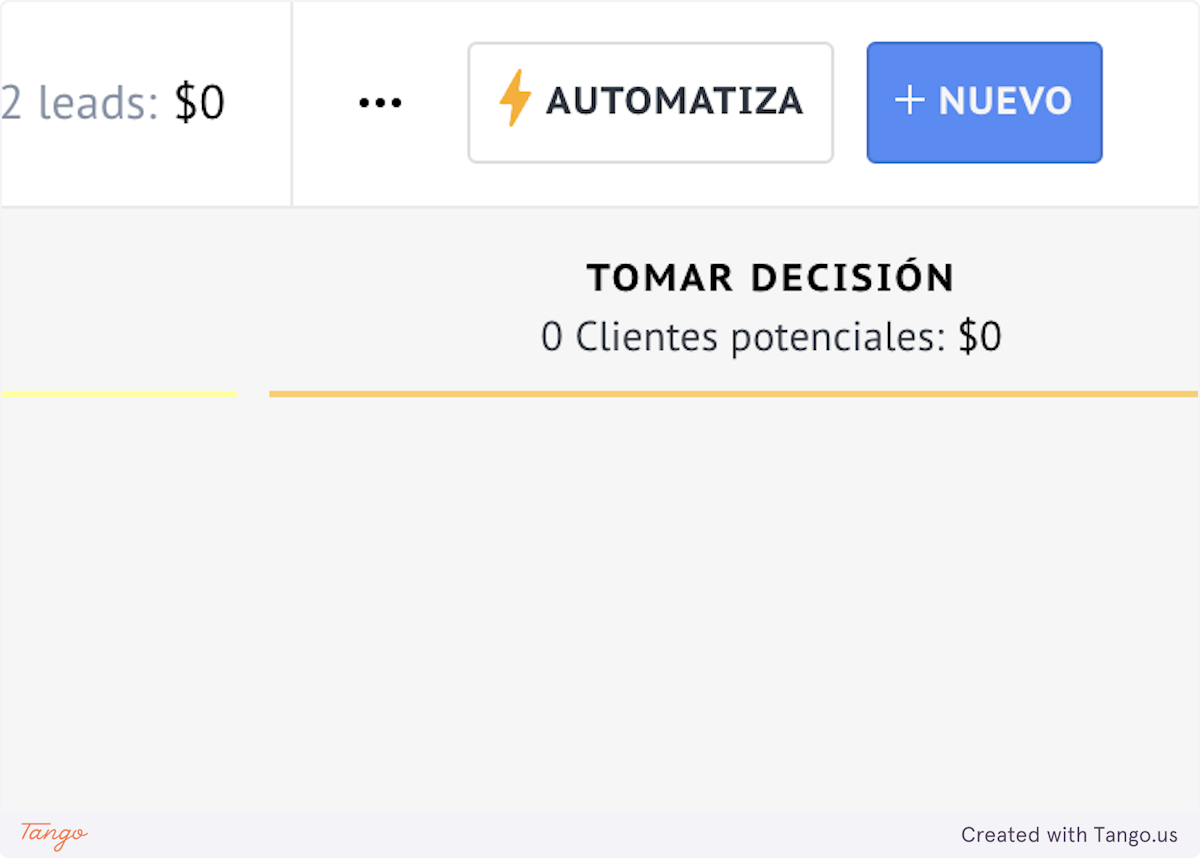
3. Click on Agregar fuentes
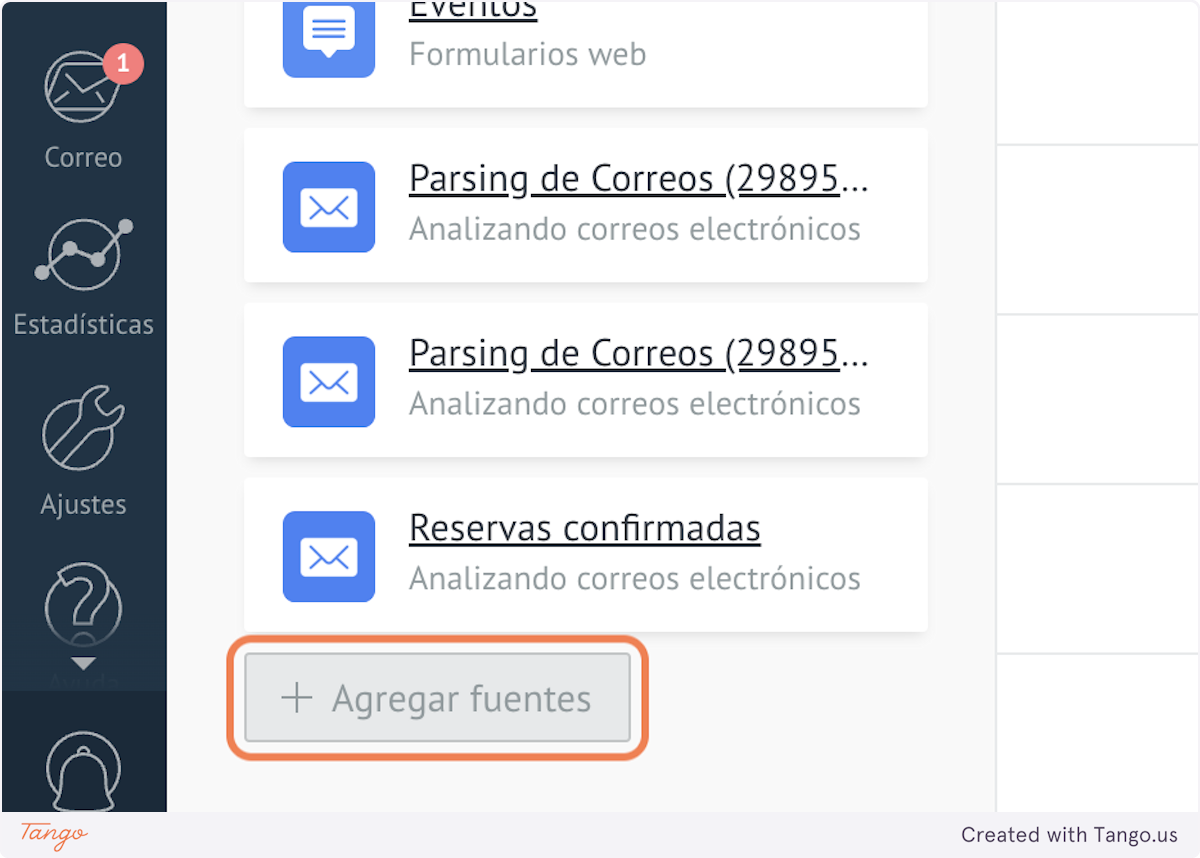
4. Click on Agregar fuentes
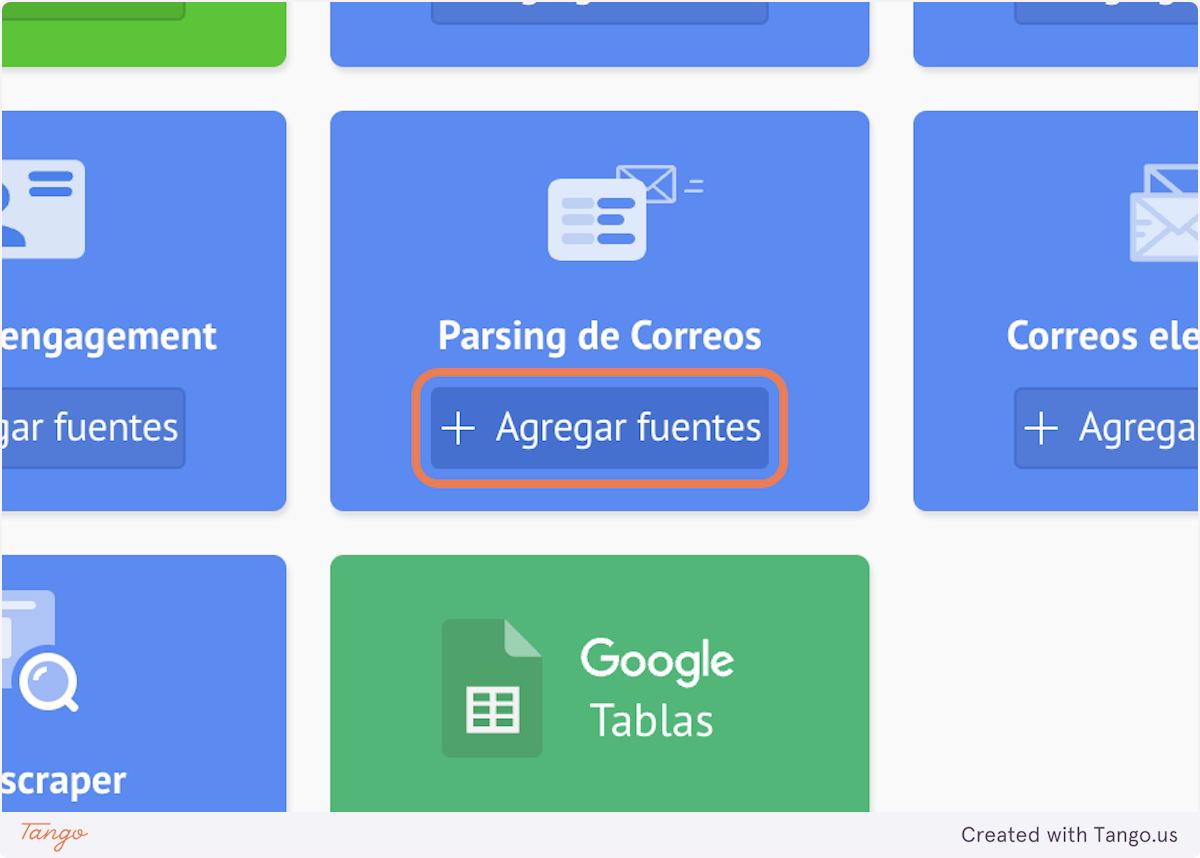
5. Click on Agregar fuentes
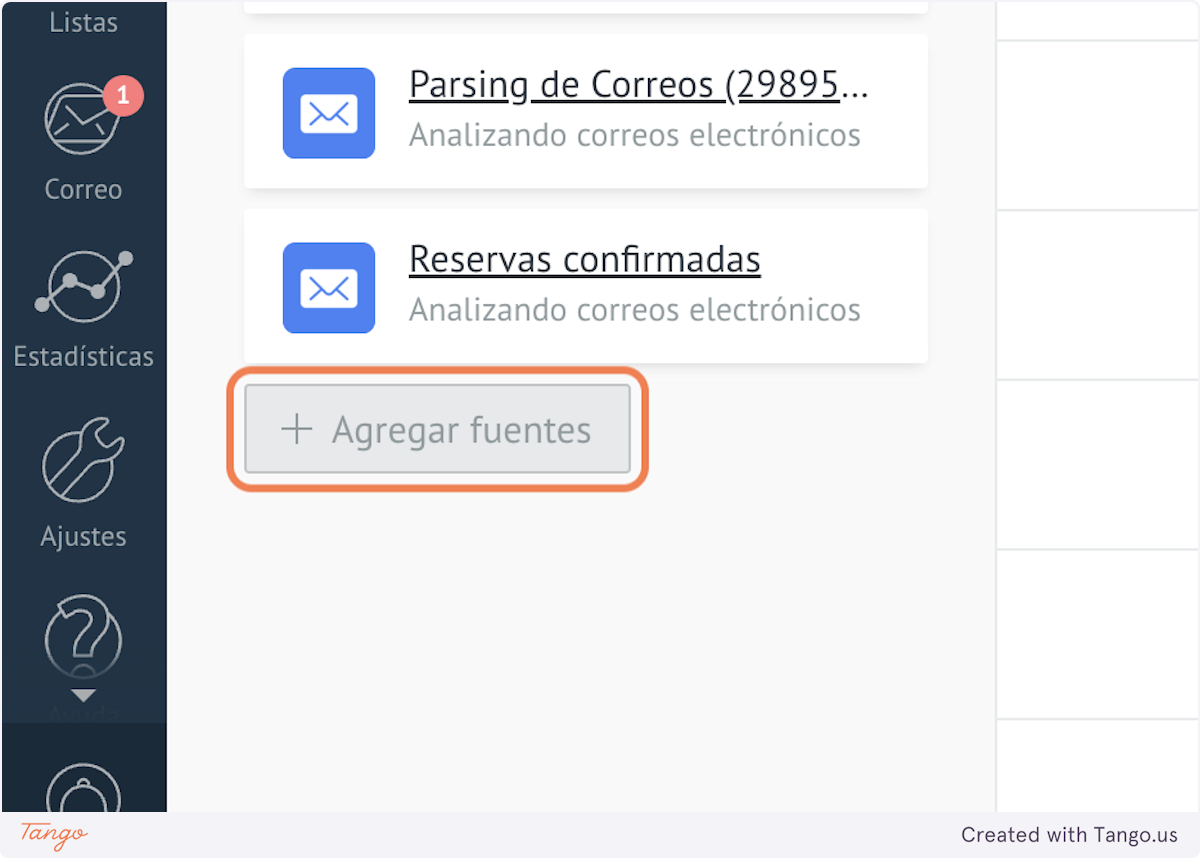
6. Click on Agregar fuentes
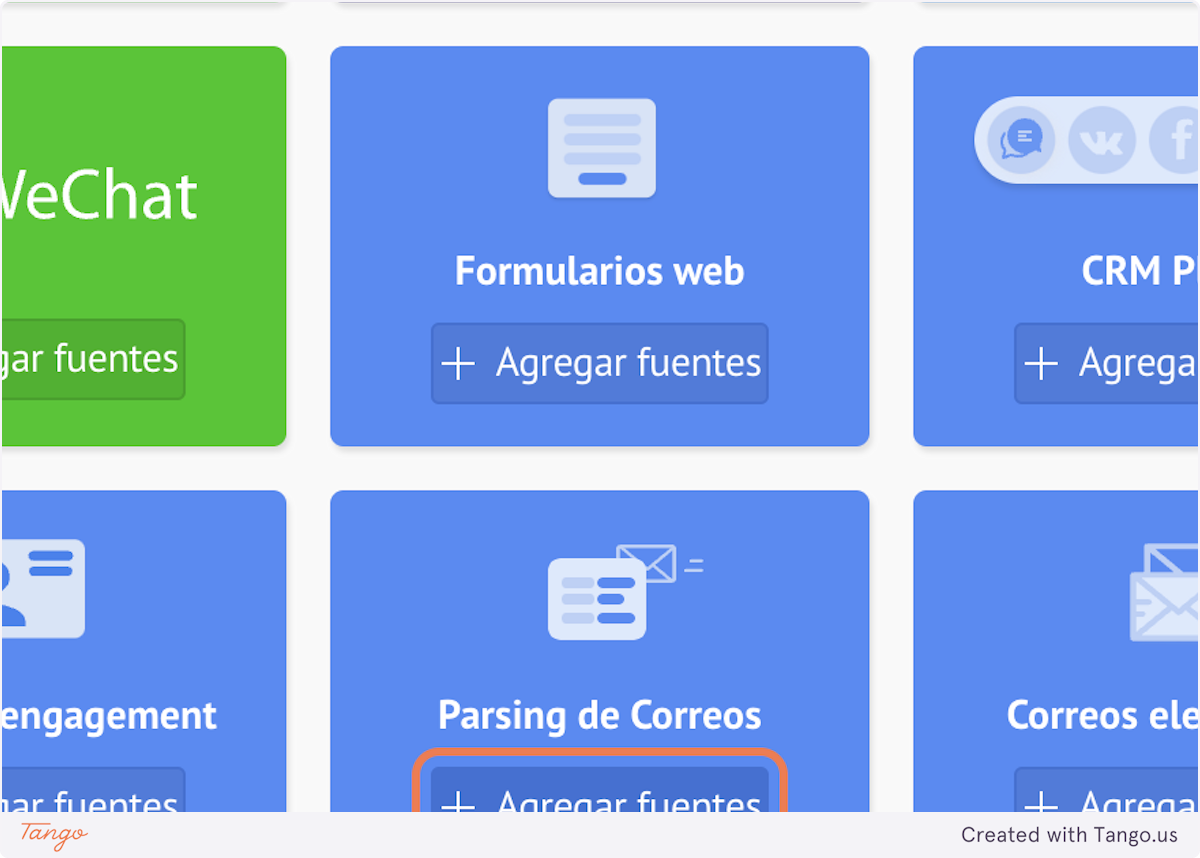
7. Click on Copiar

8. Copy text area titled "29895362.60048@parser.kommo.com"
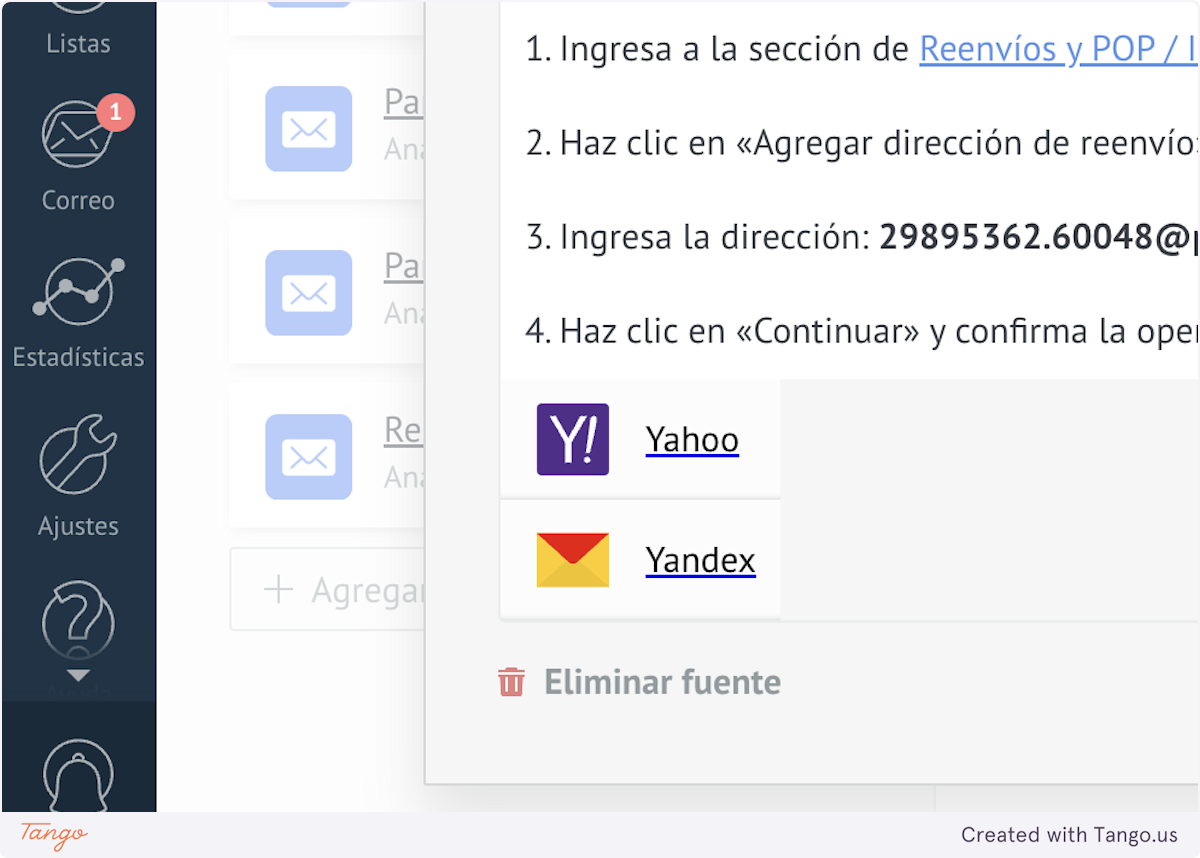
10. Type "order"
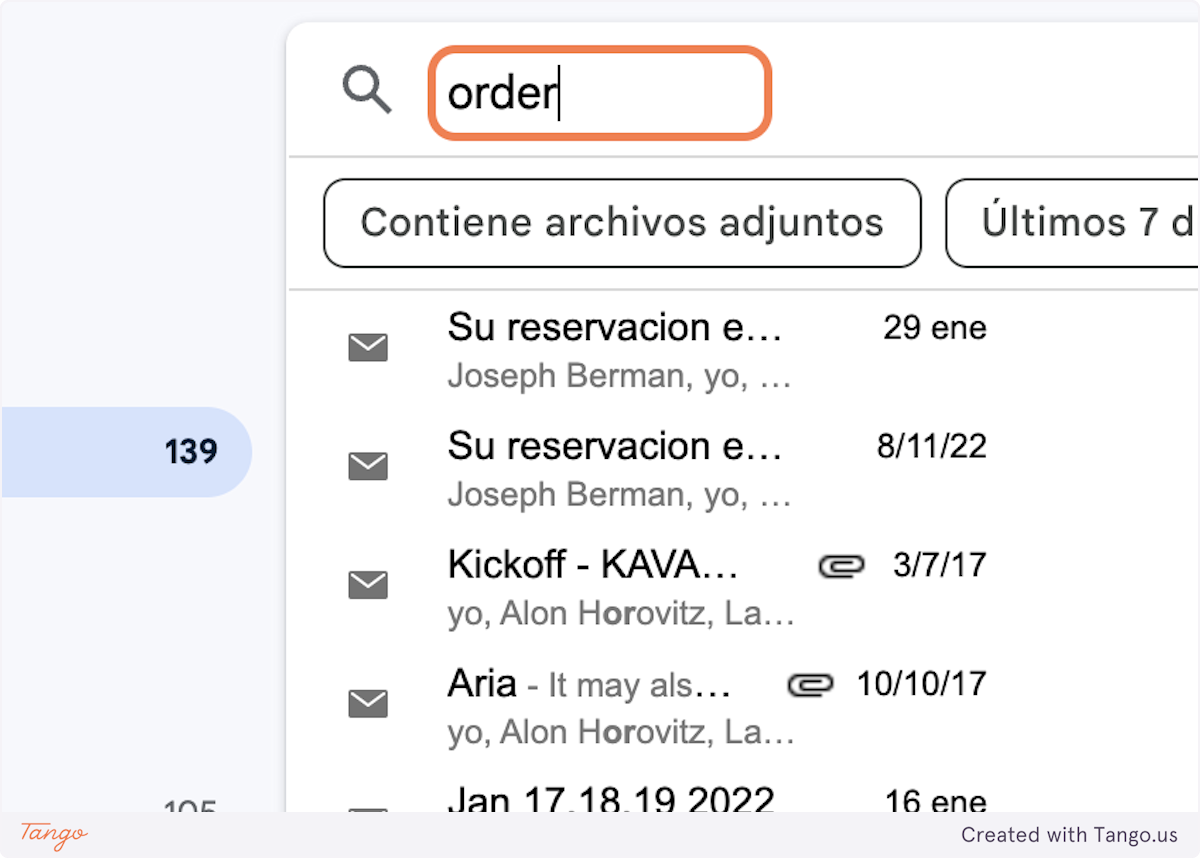
11. Click on Opciones de búsqueda avanzada
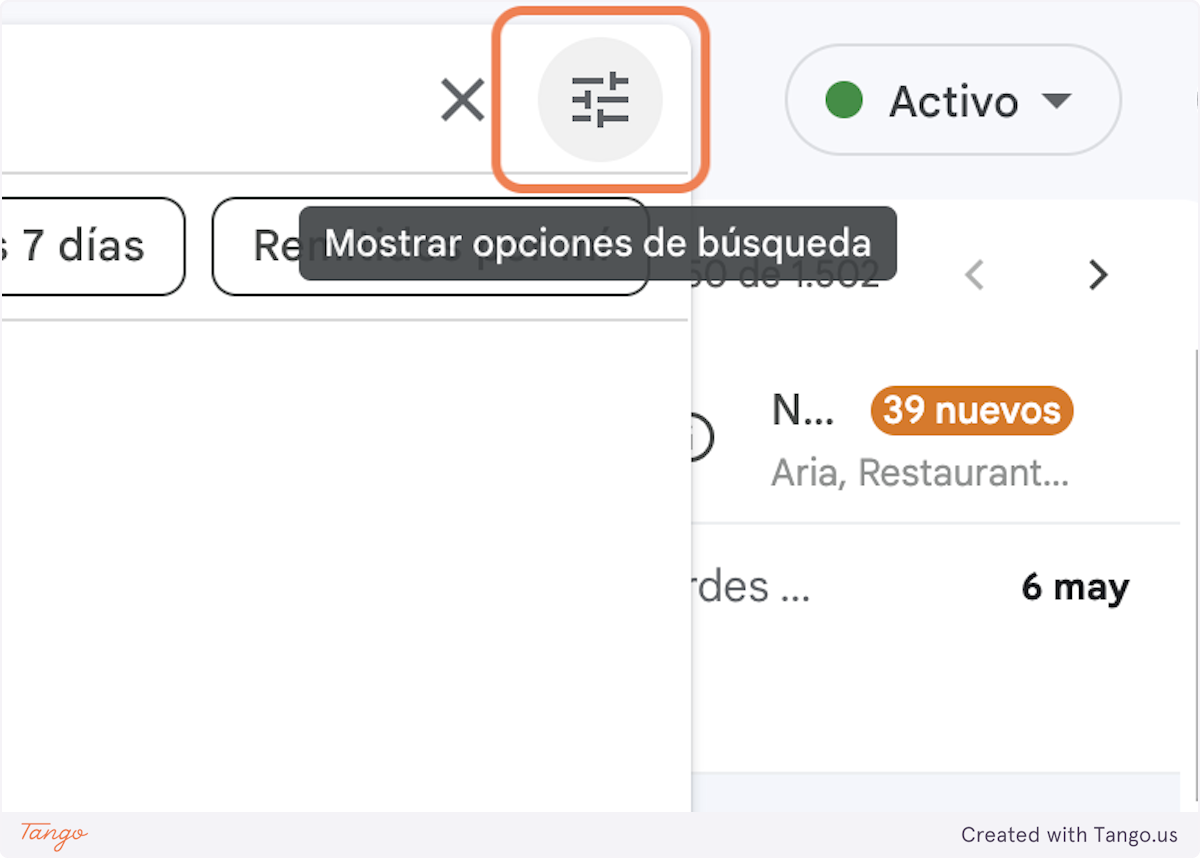
12. Click on link
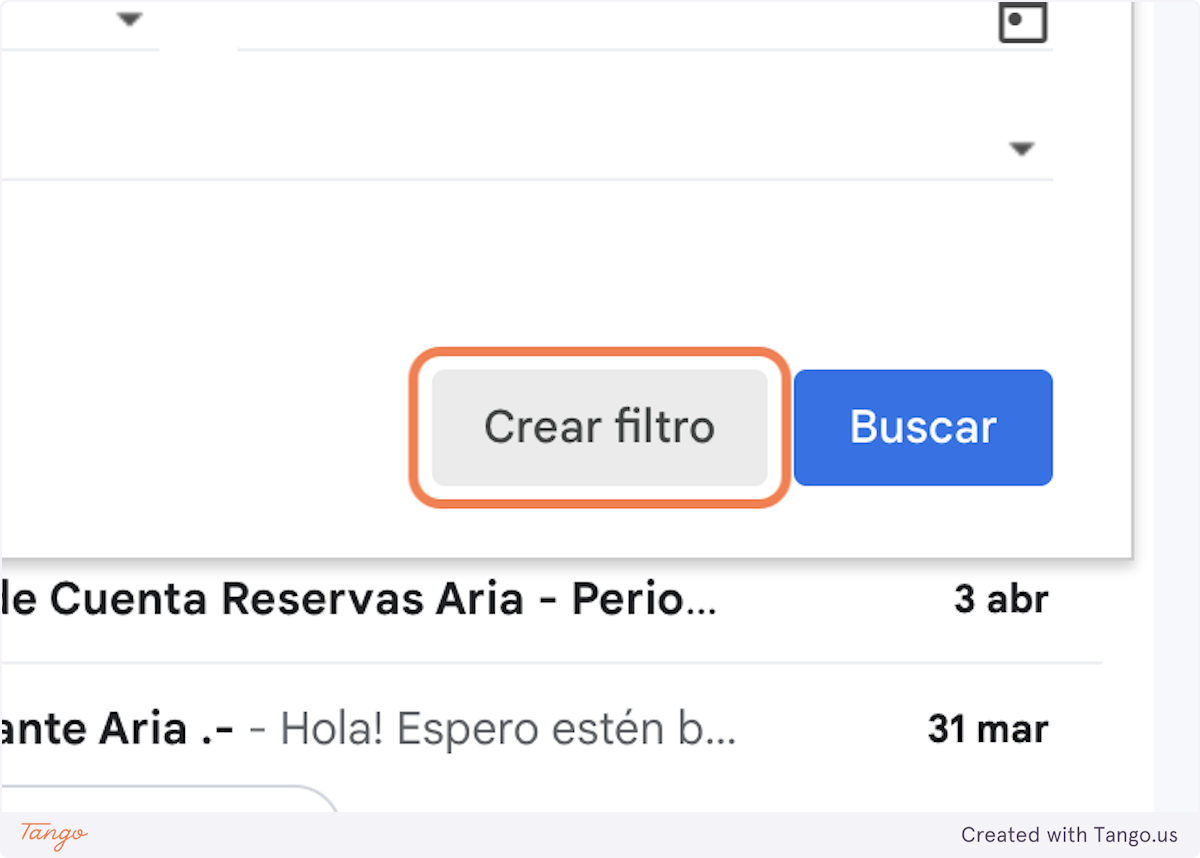
13. Click on Añadir dirección de reenvío
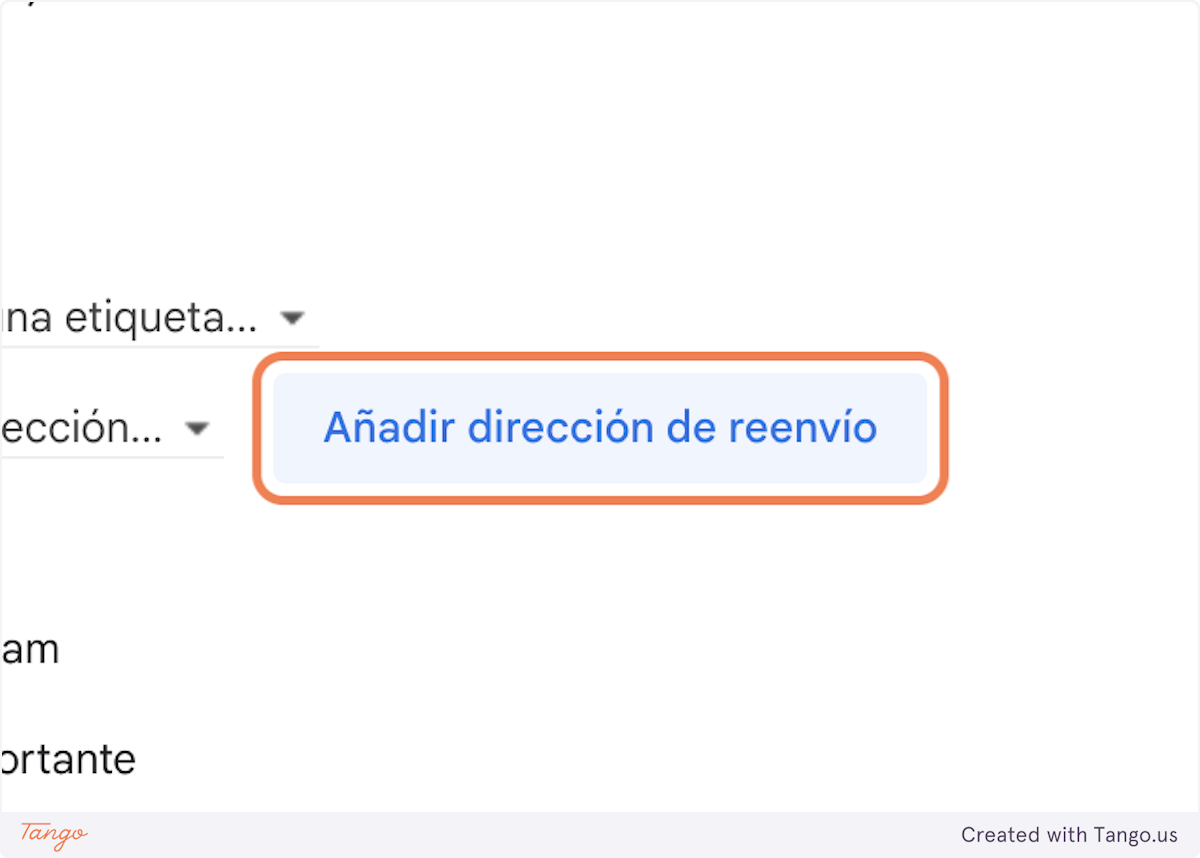
14. Click on Añadir una dirección de reenvío
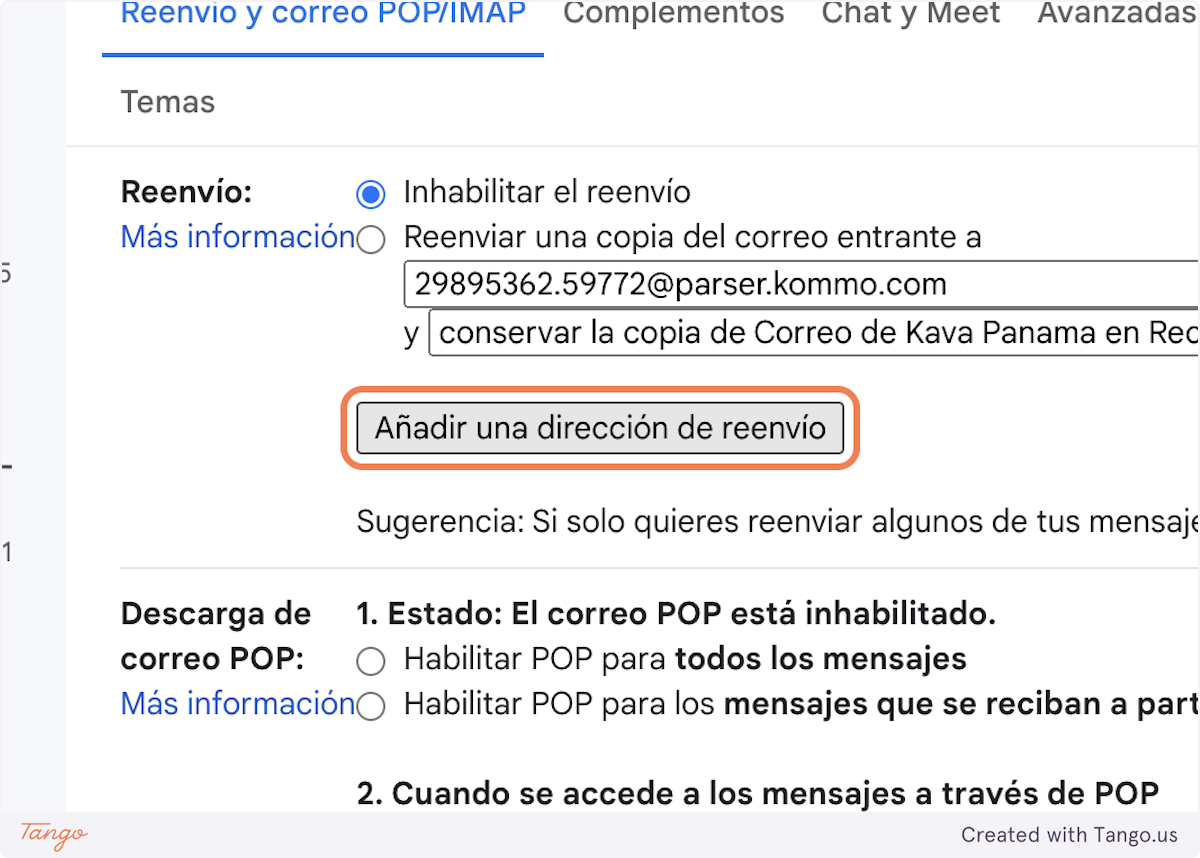
15. Paste input
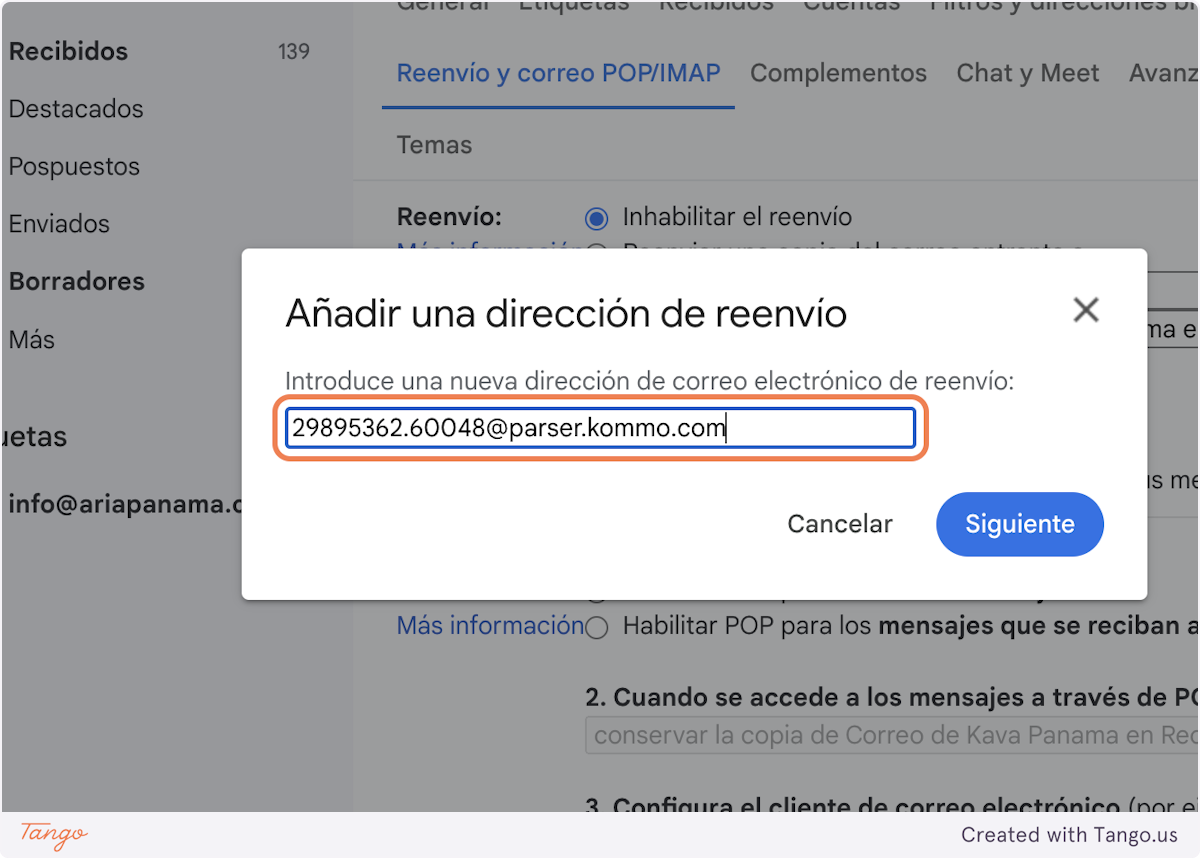
16. Click on Siguiente
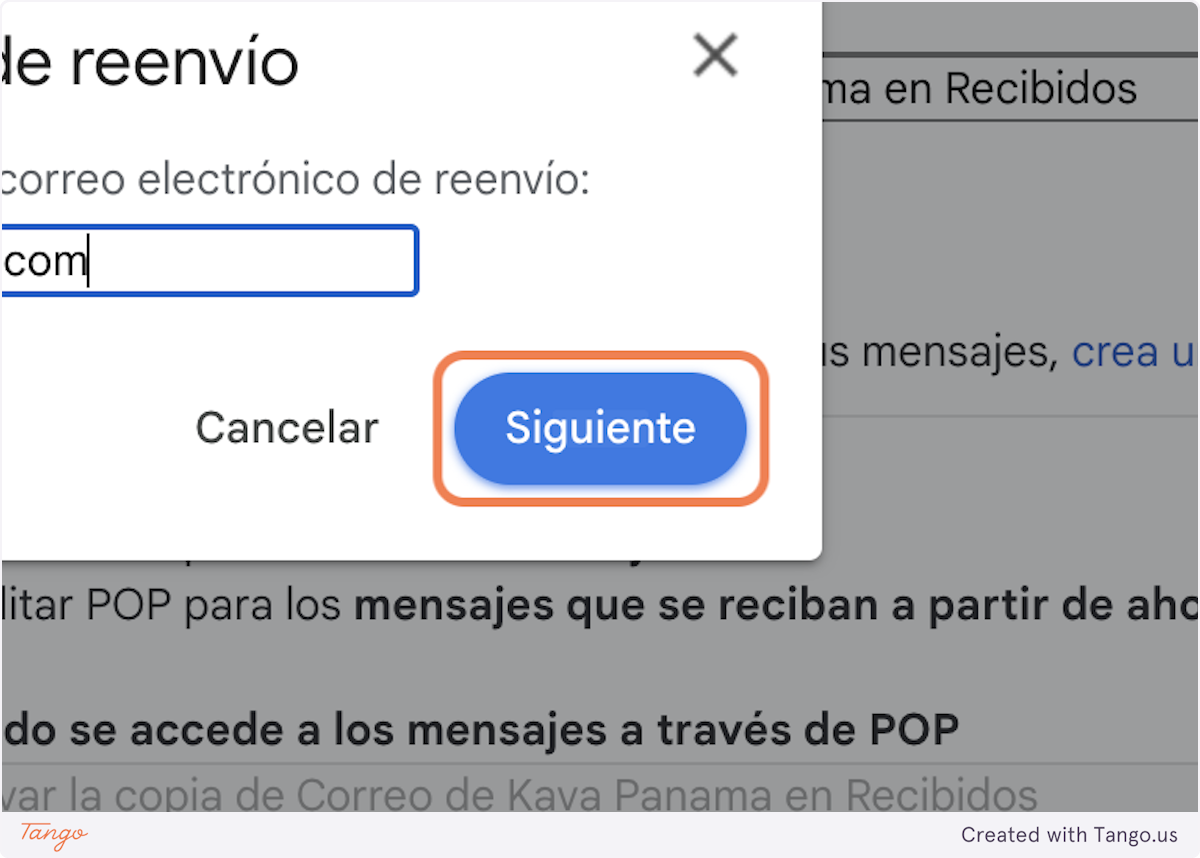
17. Go to
18. Click on Continuar
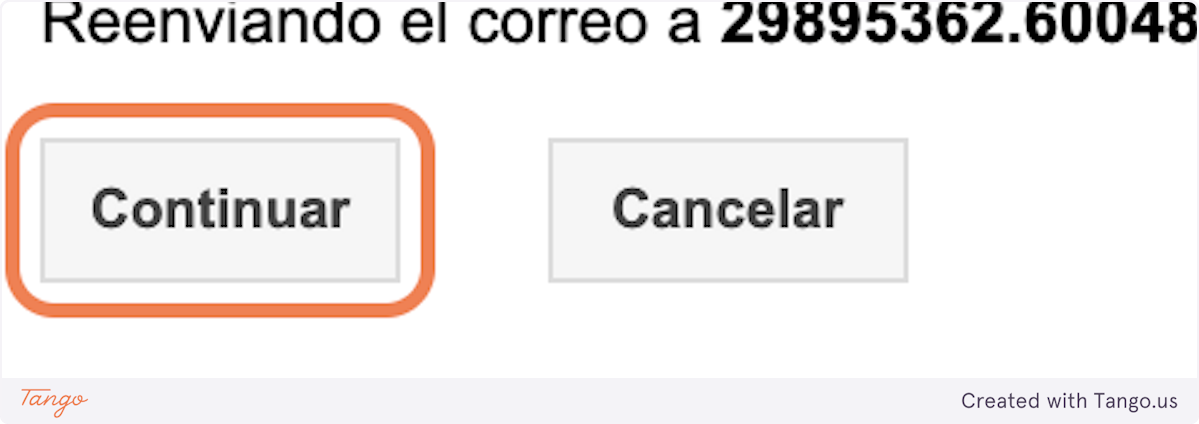
19. Click on Aceptar
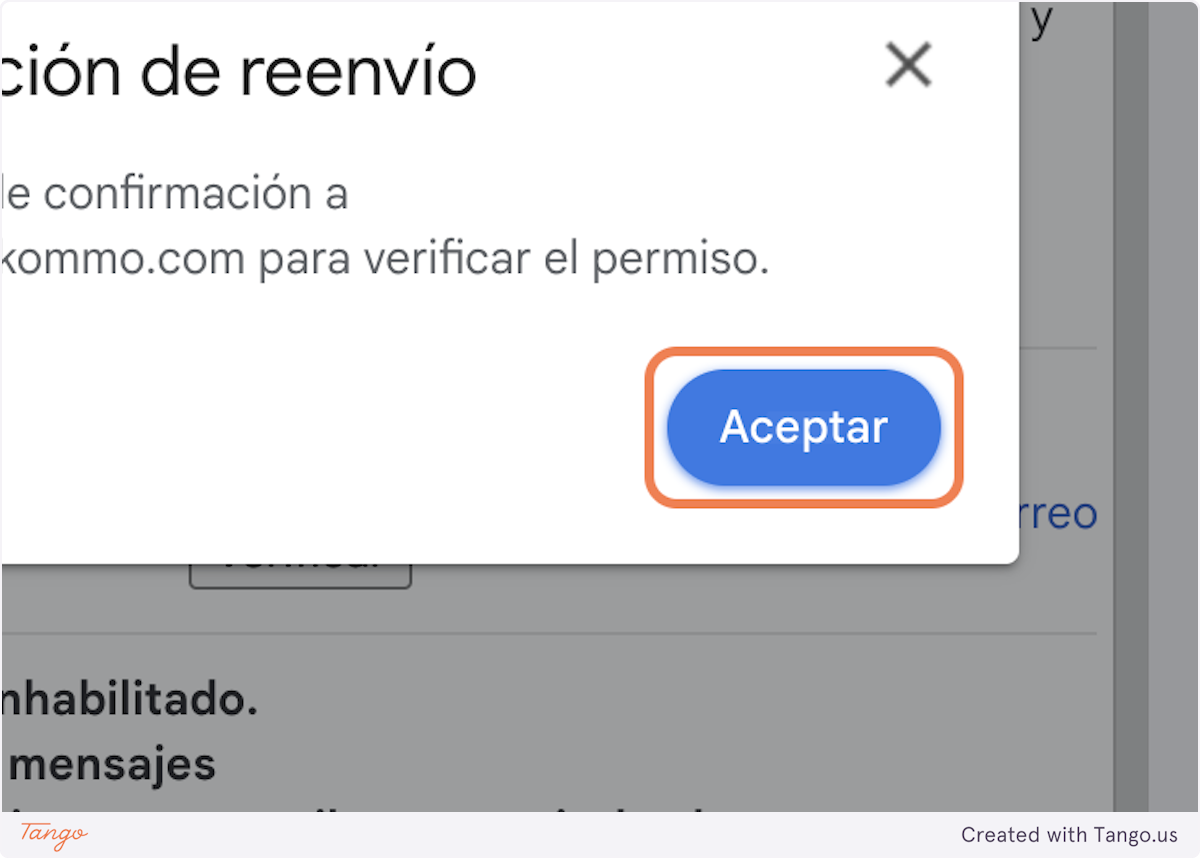
21. Click on Siguiente
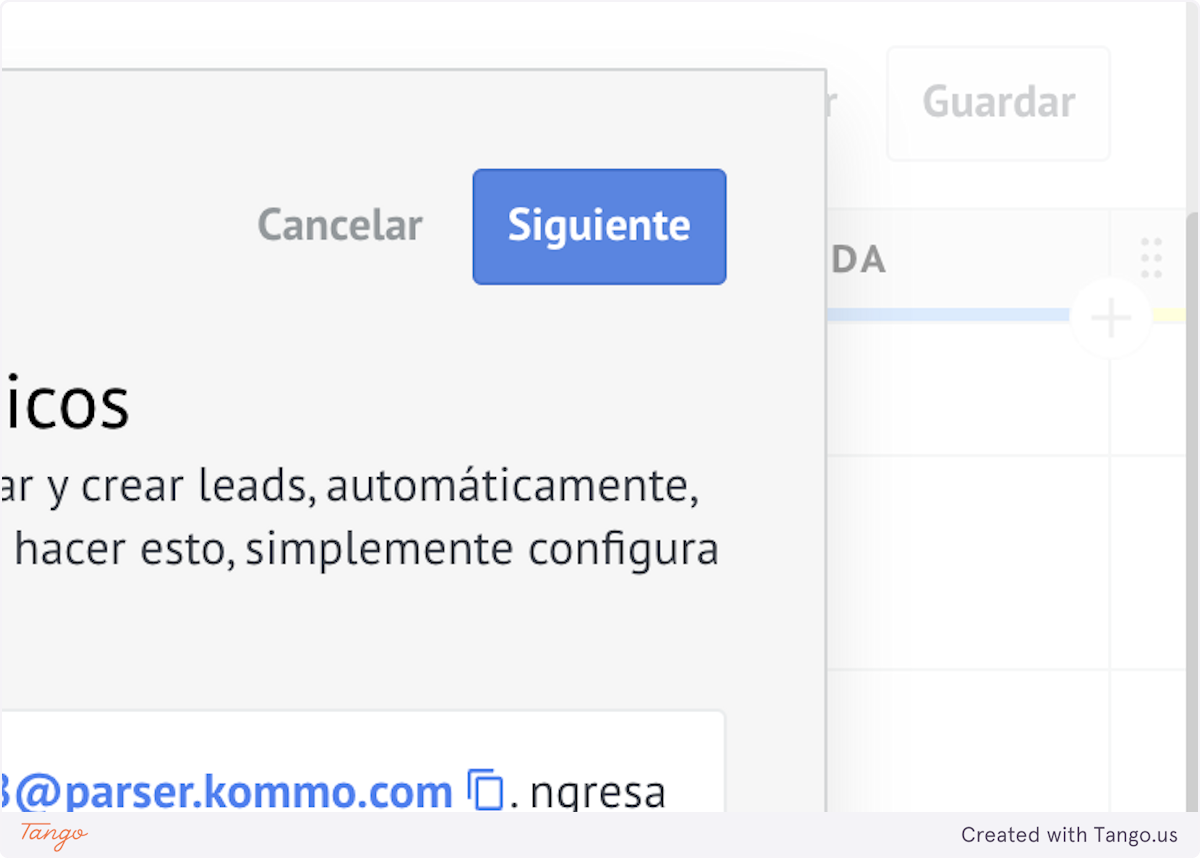
22. Drag highlighted element
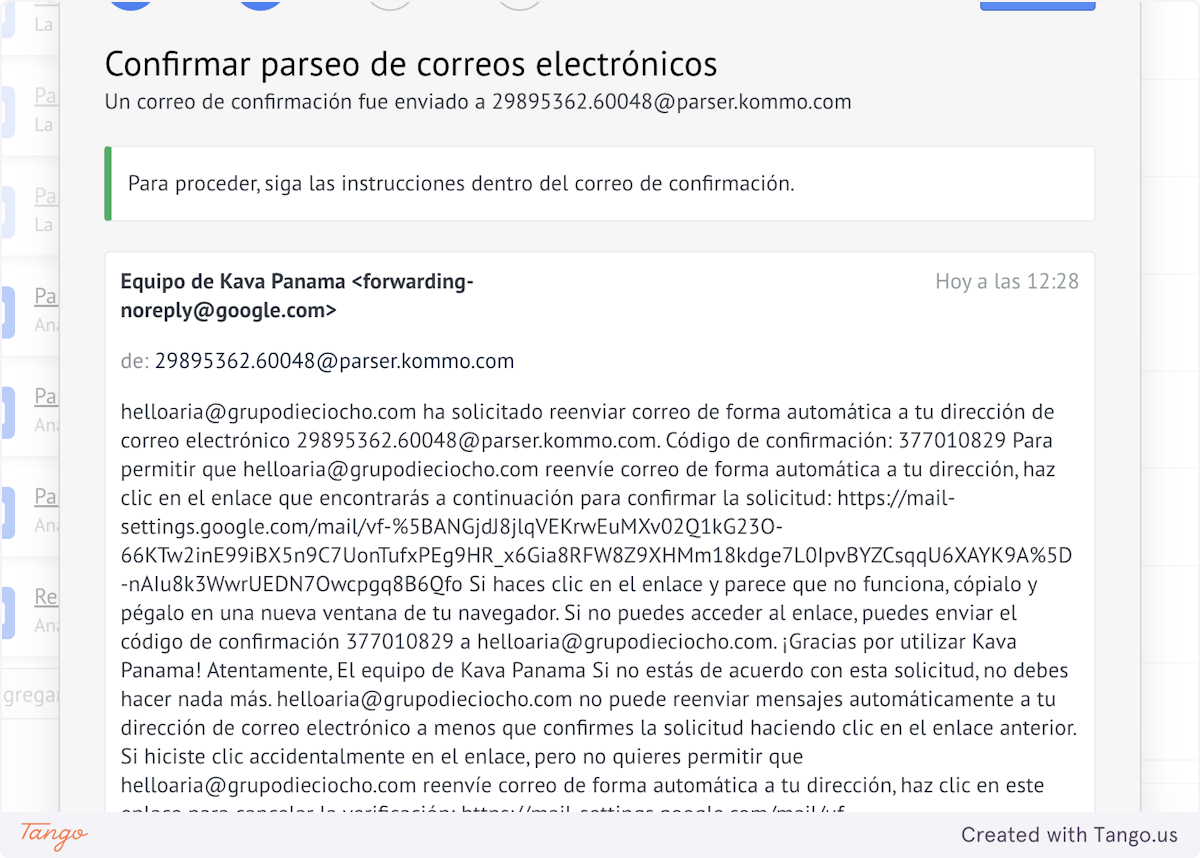
23. Copy element titled "377010829 "
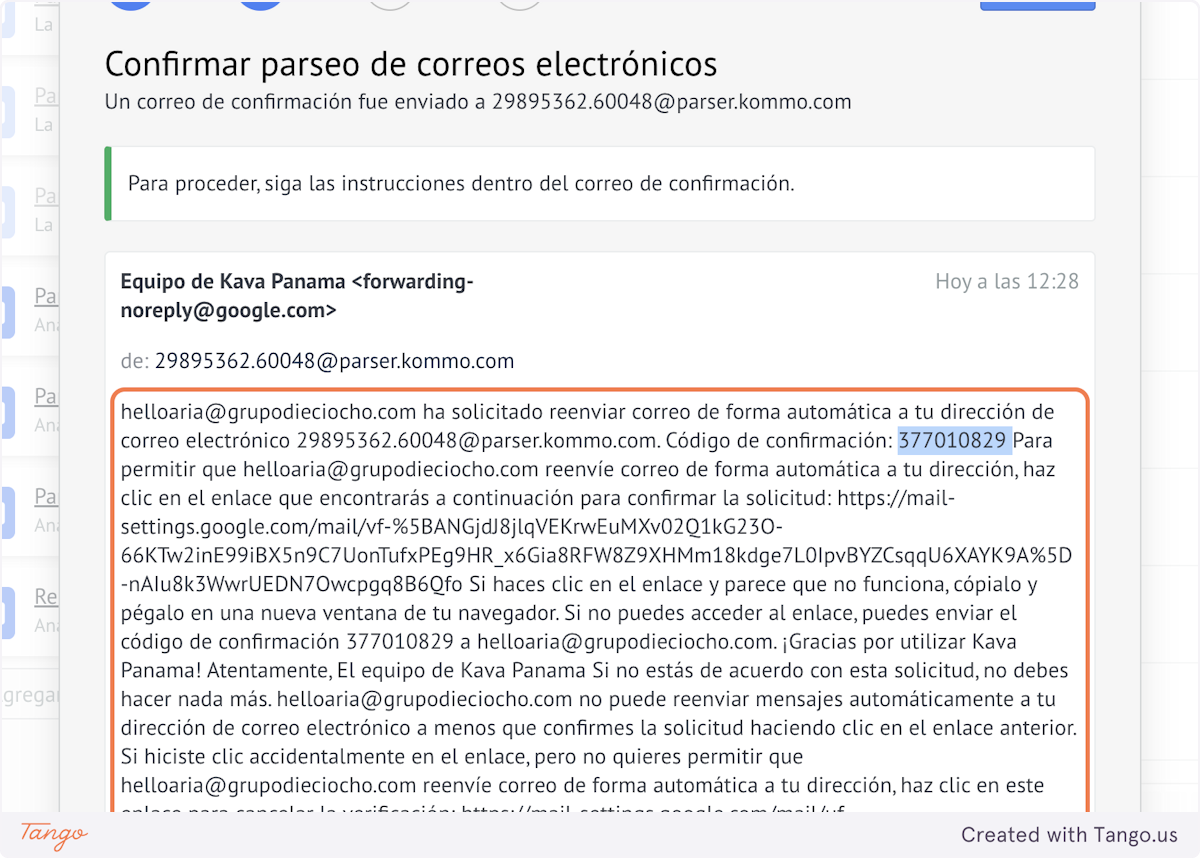
25. Click on verify
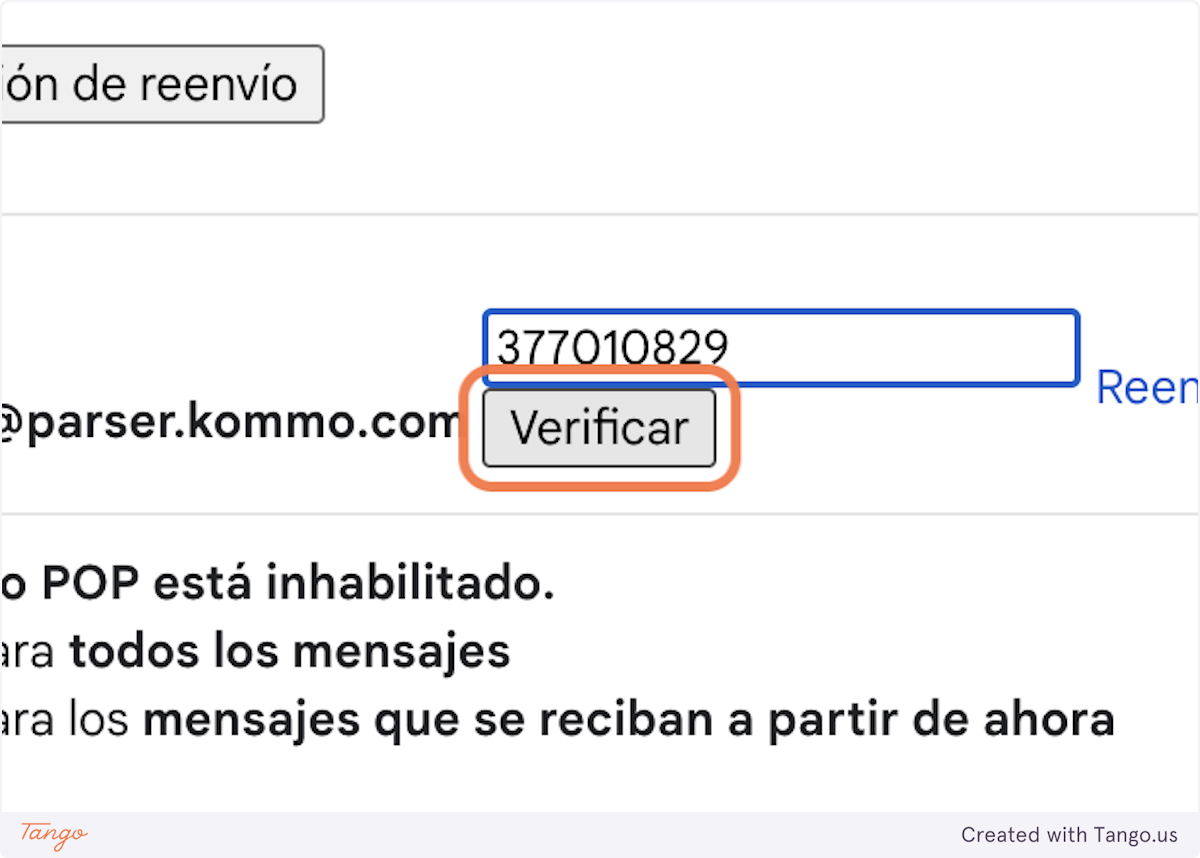
26. Click on crea un filtro
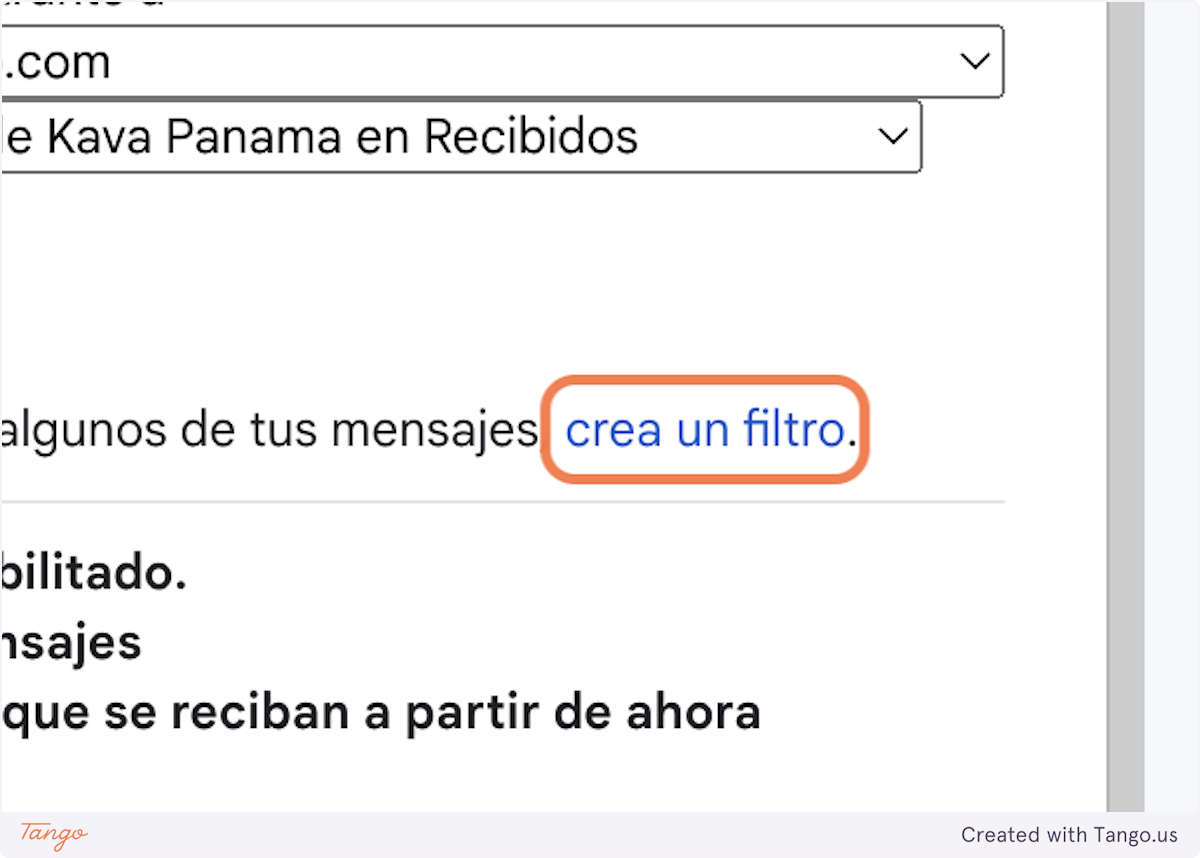
27. Type "order"
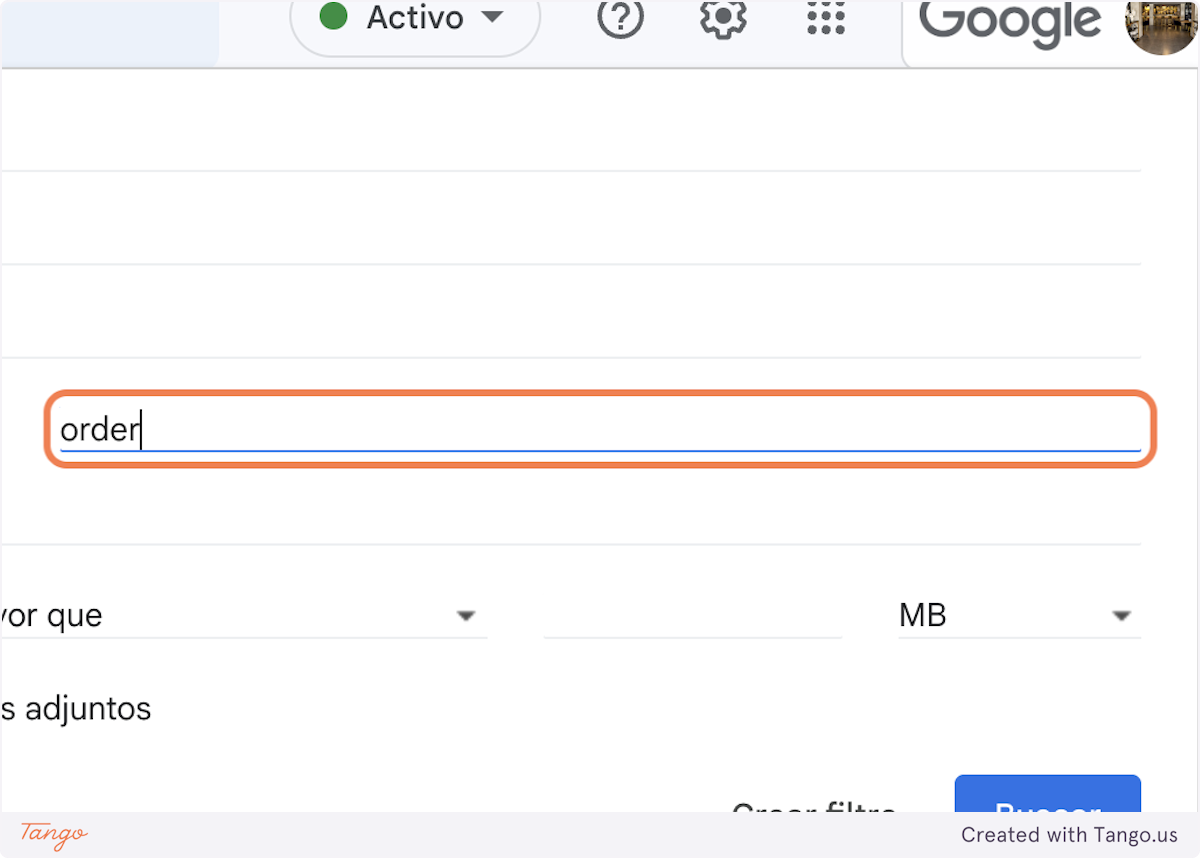
28. Click on link
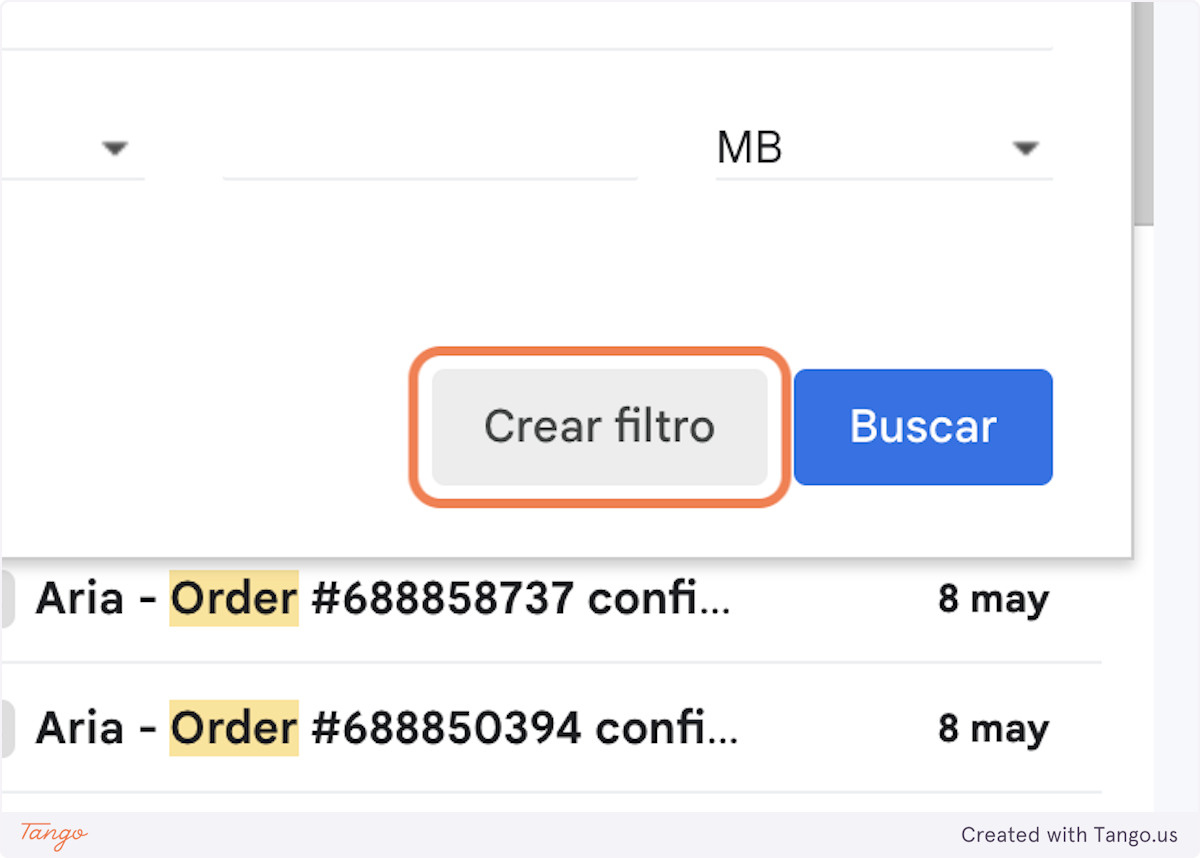
29. Check Reenviarlo a:
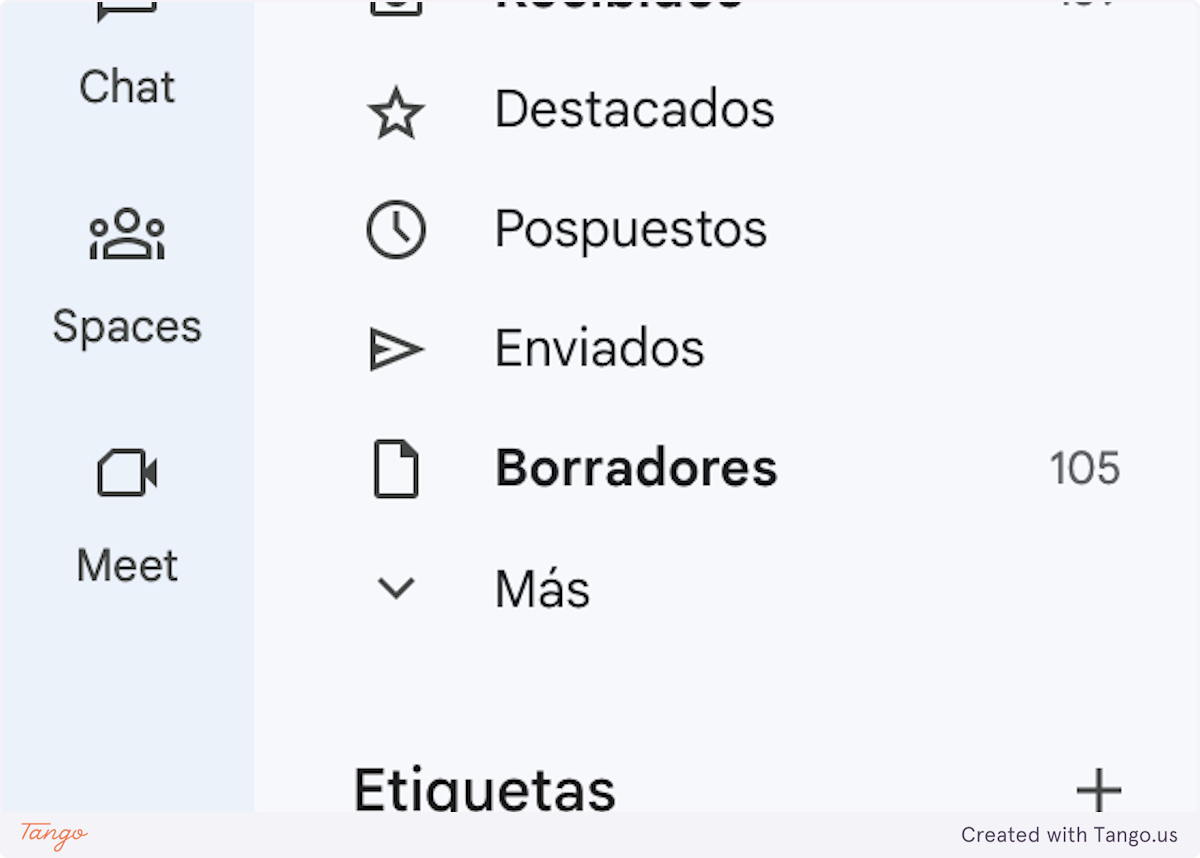
30. Click on Elige una dirección...
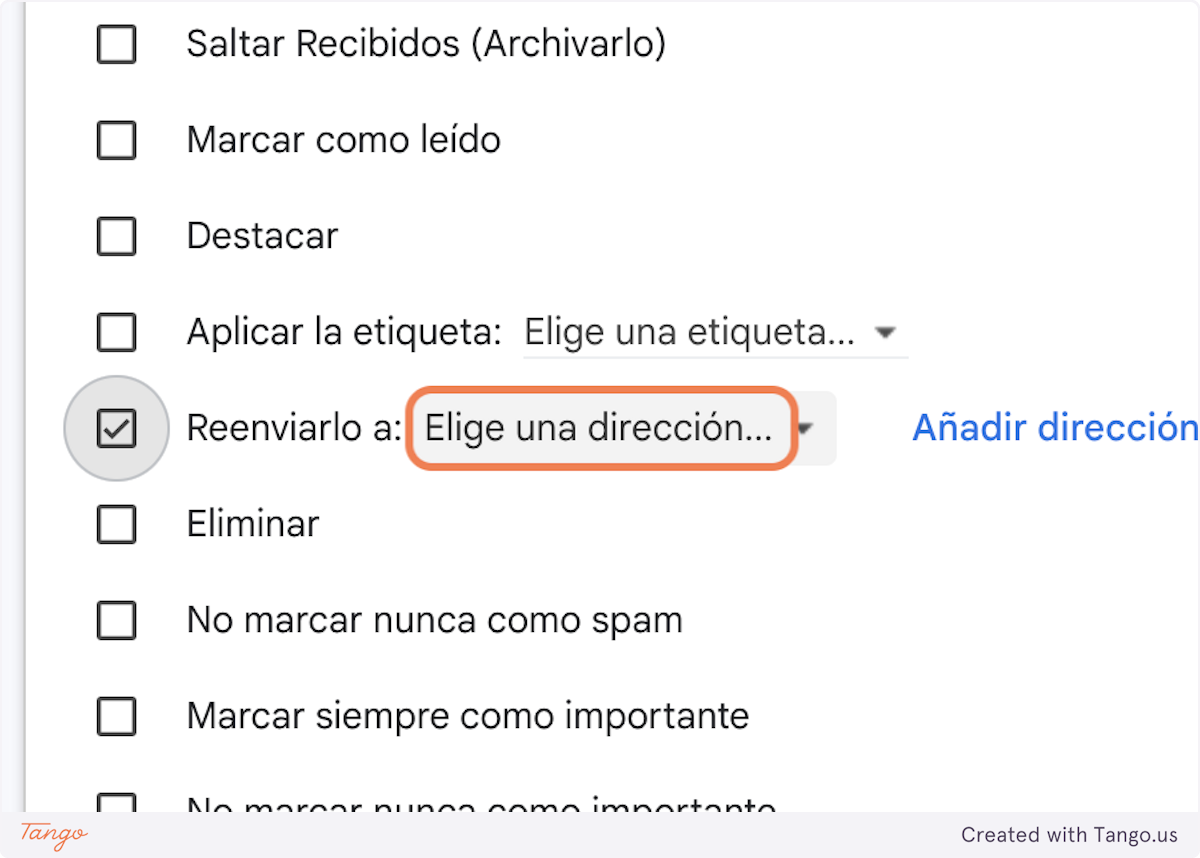
31. Click on 29895362.60048@parser.kommo.com
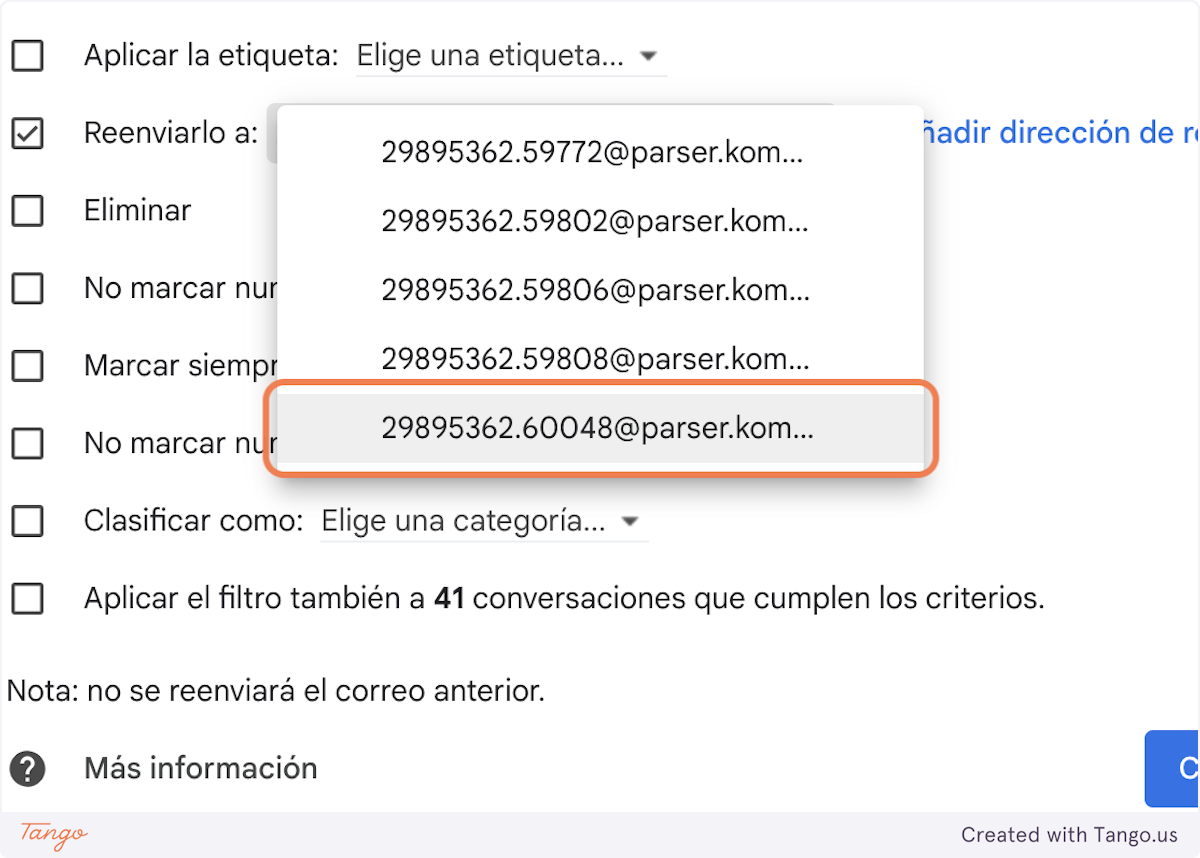
32. Click on Crear filtro
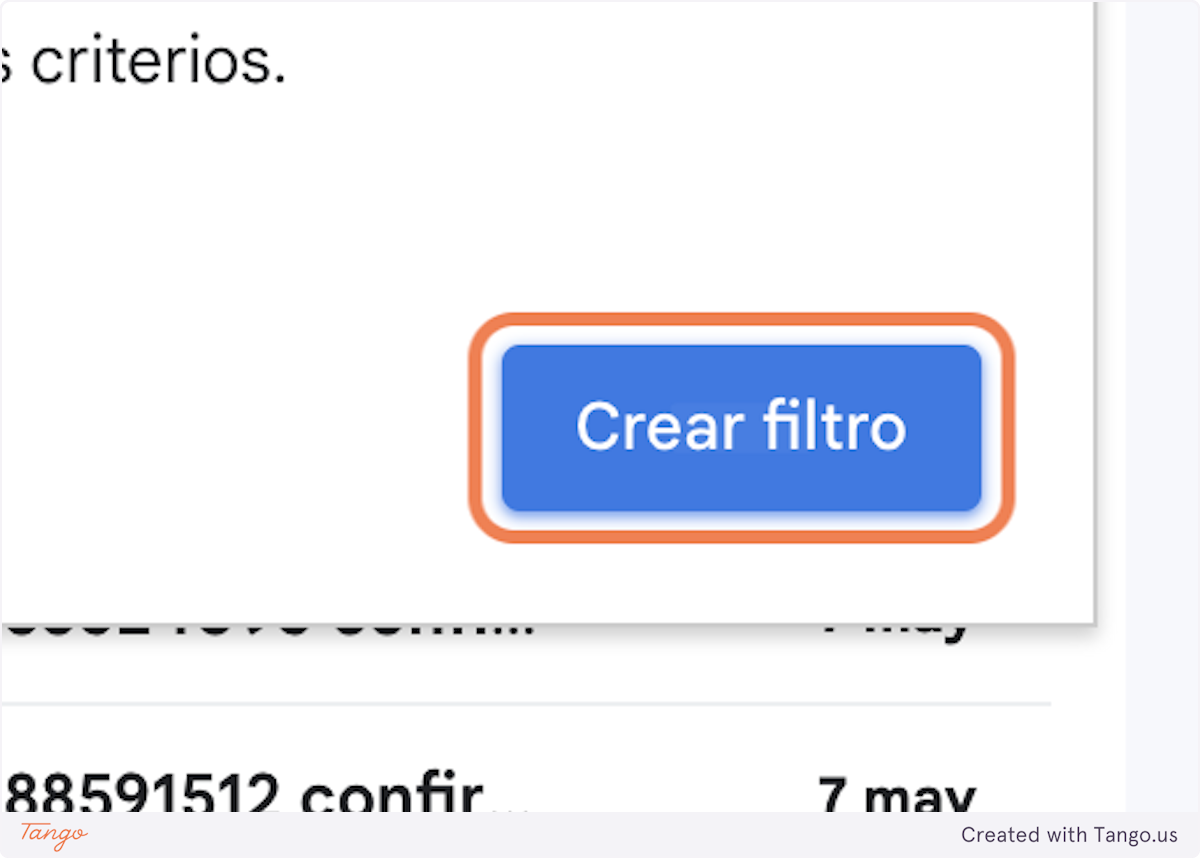
34. Click on Aria - Order #689048012 confirmed
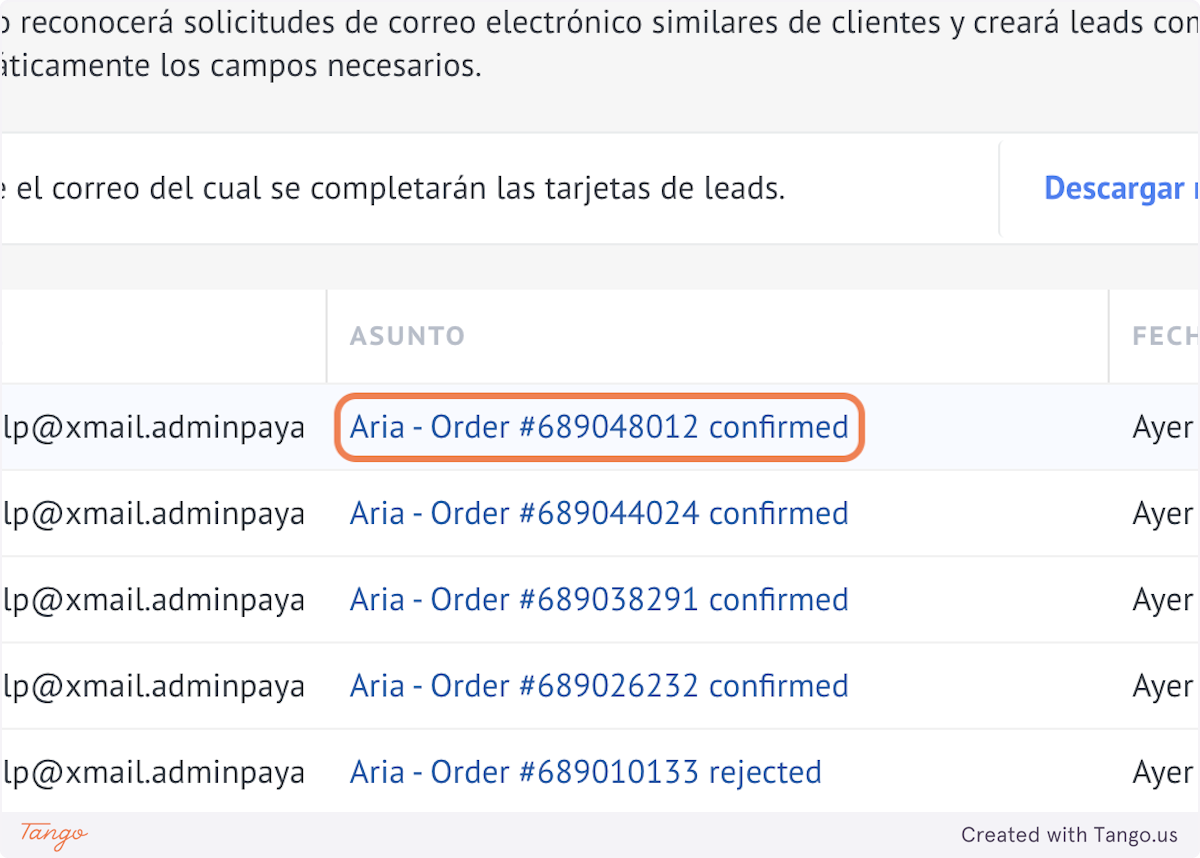
35. Drag highlighted element
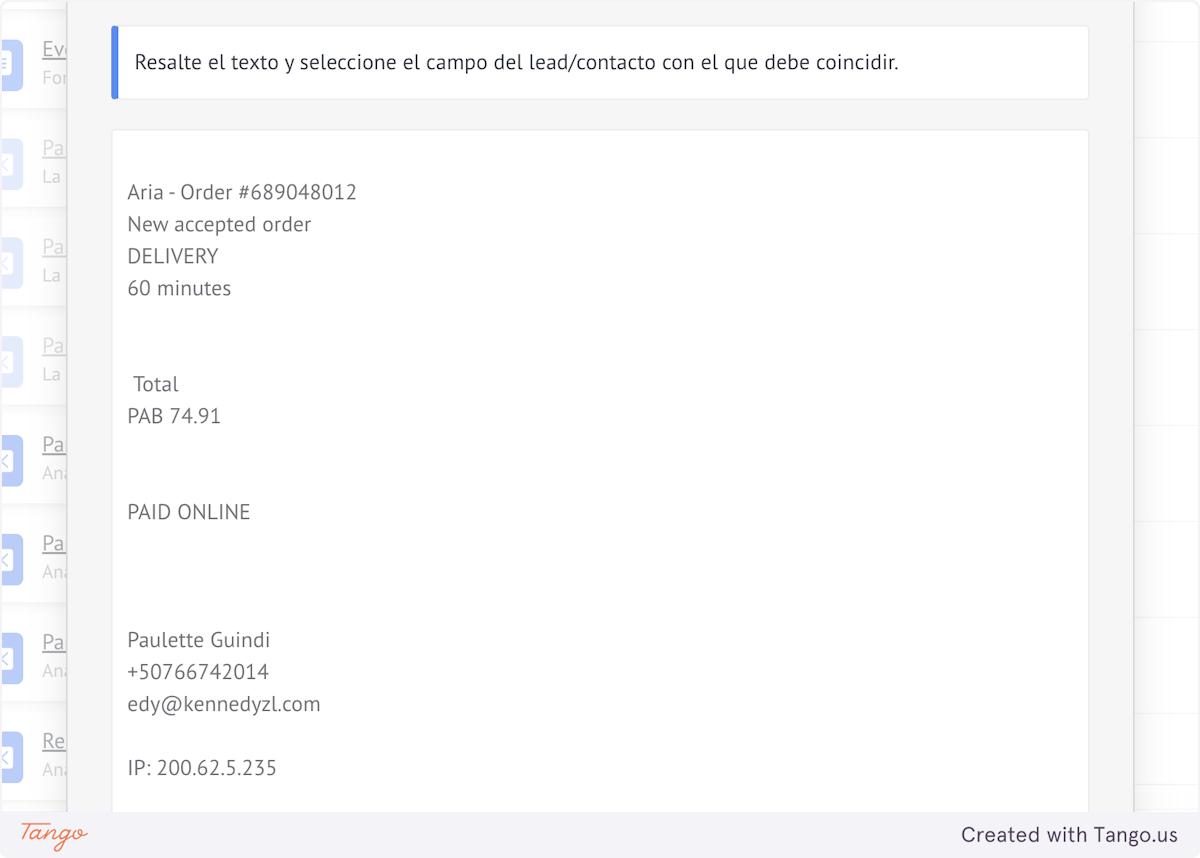
36. Drag highlighted element
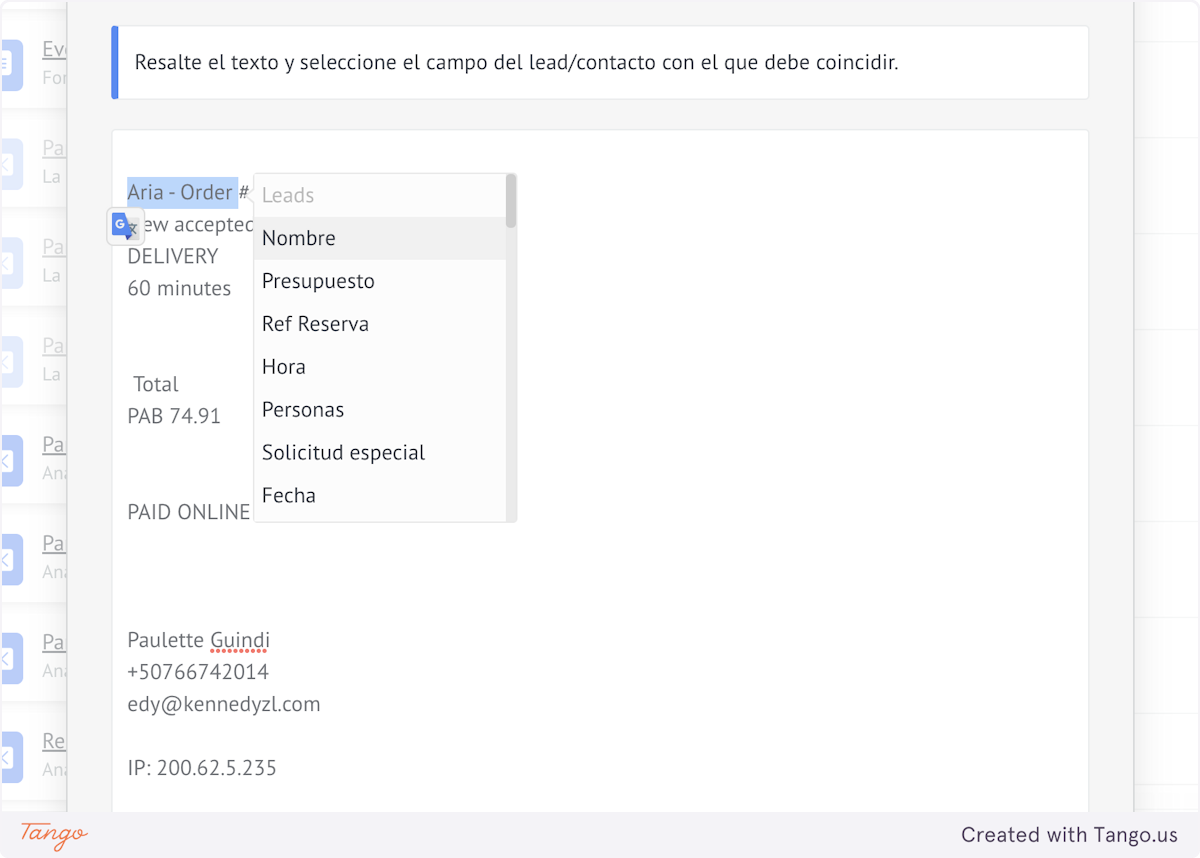
37. Click on Nombre
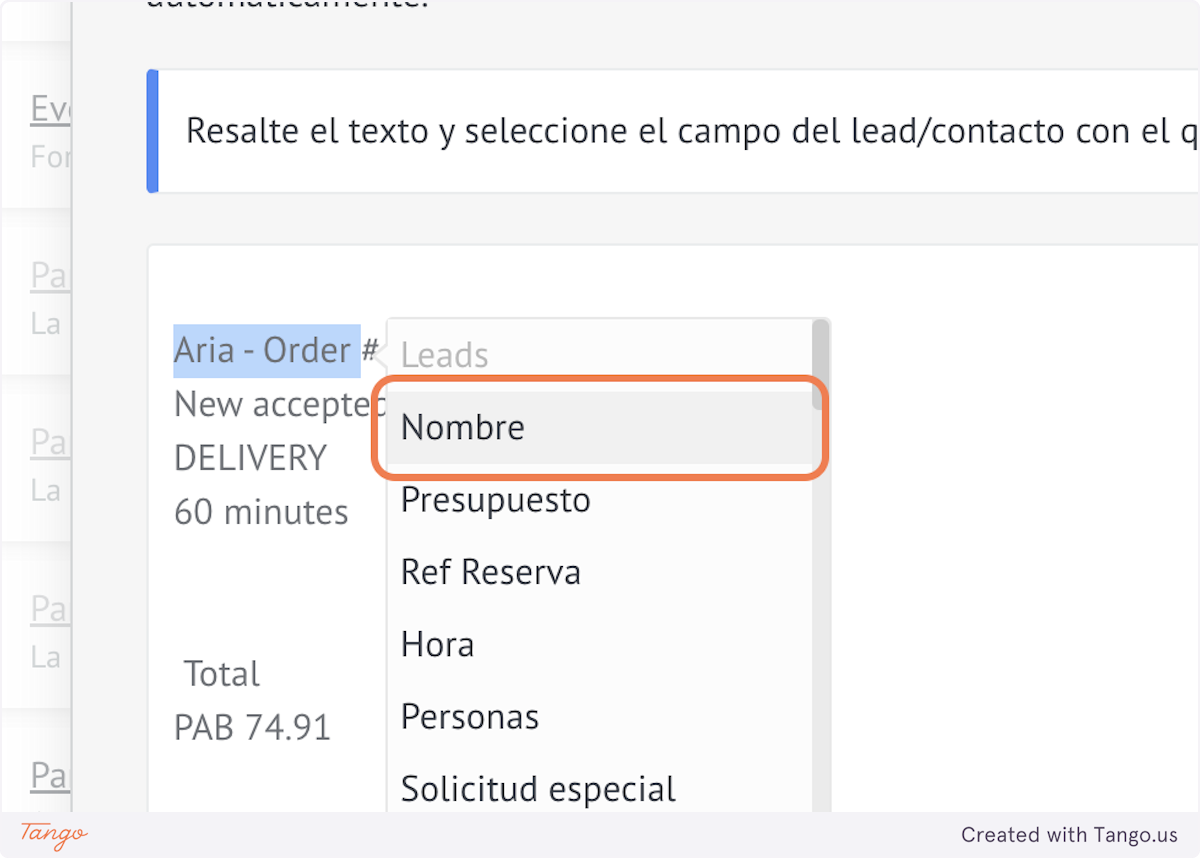
38. Drag highlighted element
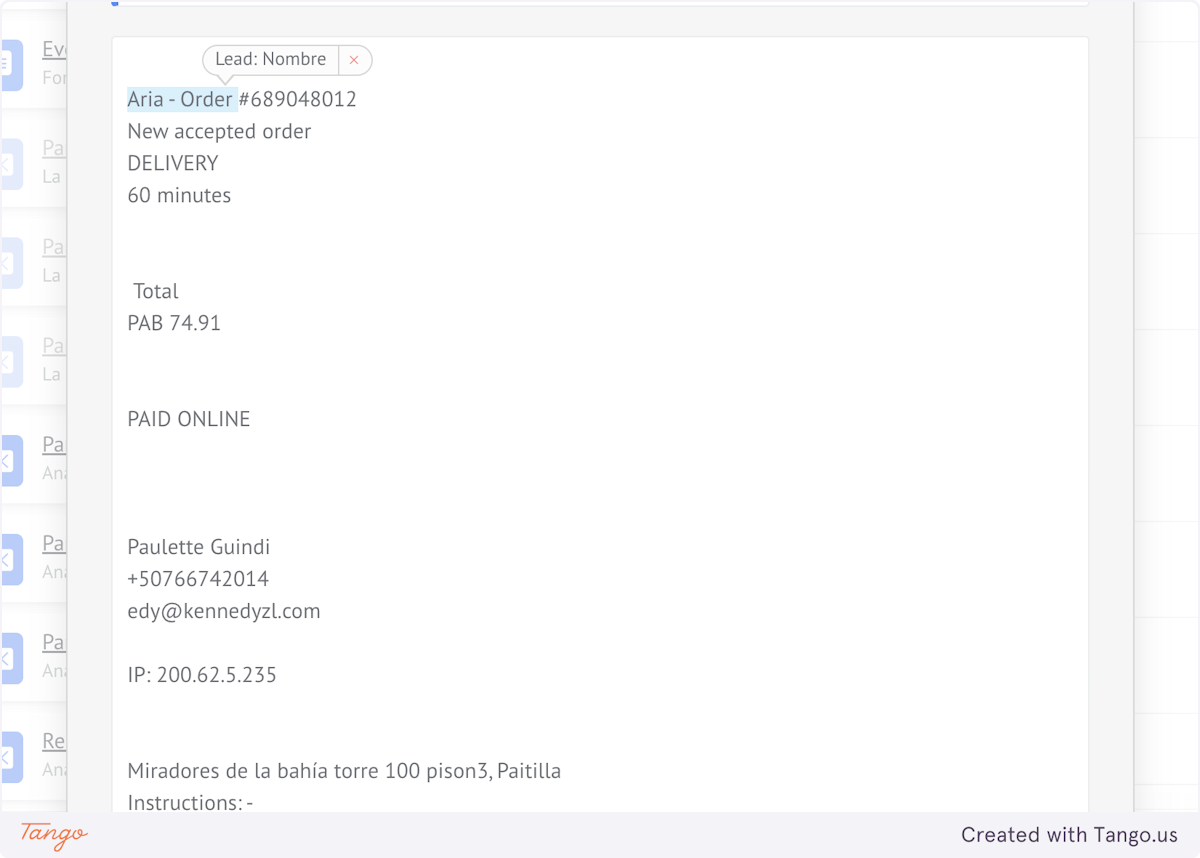
39. Click on pedidos delivery
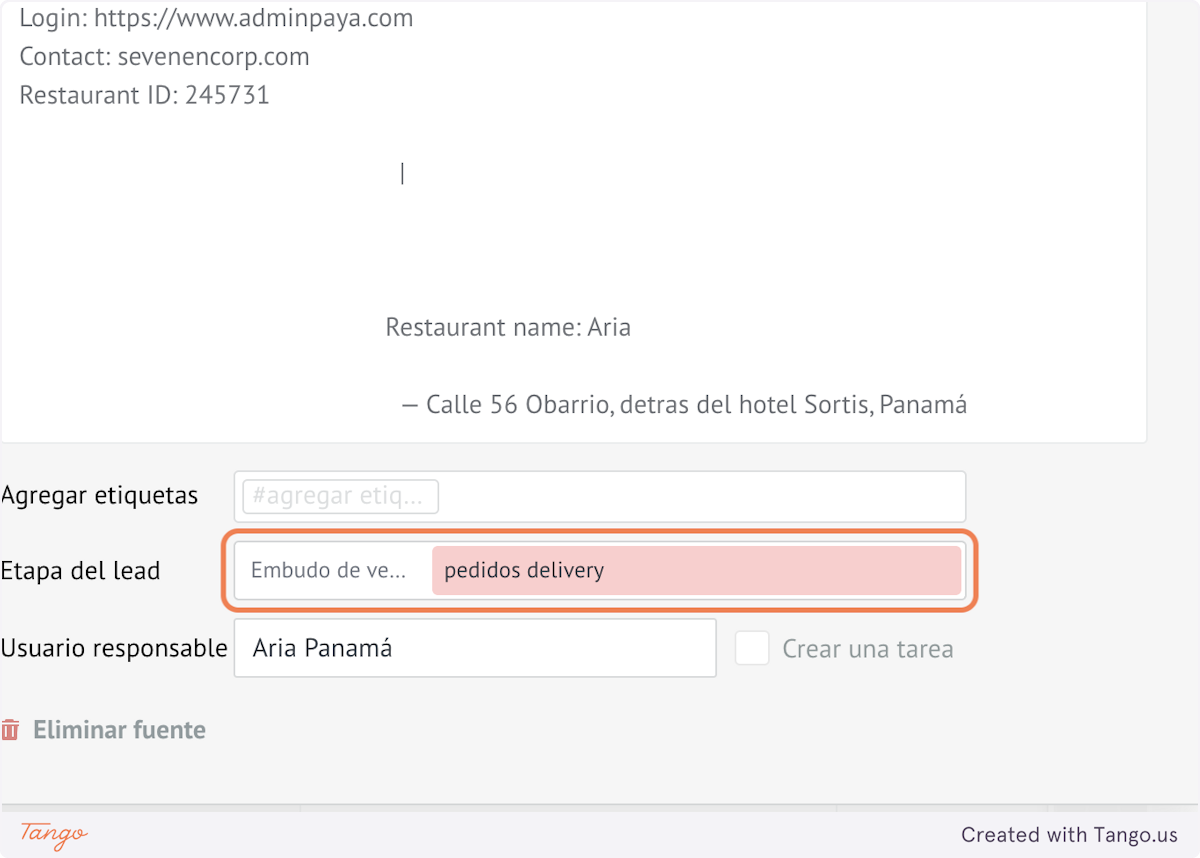
40. Click on Guardar
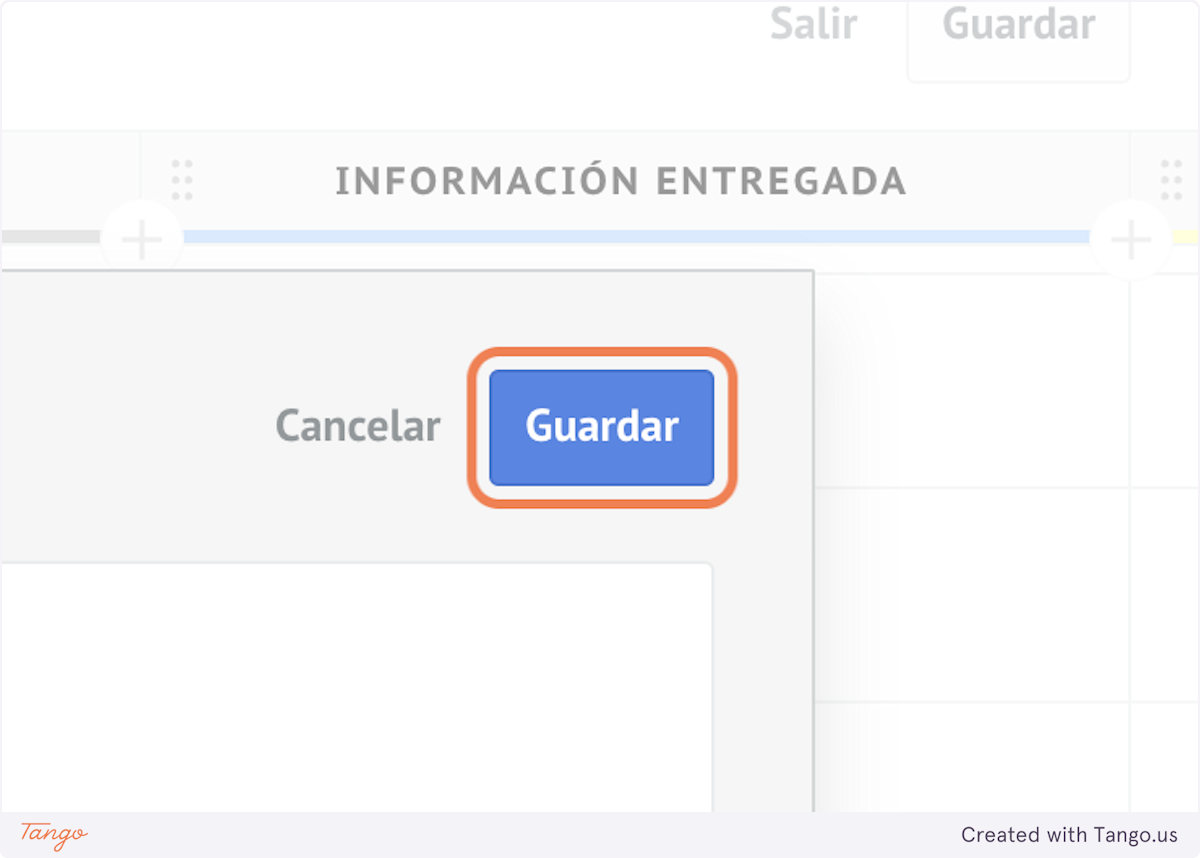
- Parsing funcionando.
- Lead creado con los datos correctos.
- Notificar al cliente mediante el ticket.
Related Articles
Como agregar un correo en leads entrantes en Kommo
Como agregar un correo en leads entrantes en Kommo Última actualización/revisión: 10 de mayo de 2023 Tiempo de ejecución: ~10 minutos Objetivo: Agregar un correo en leads entrantes en Kommo Resultado ideal: Que los correos ingresen como un lead en ...Como crear un bot en Kommo CRM
Como crear un bot en Kommo CRM Creation Date: February 26, 2024 Created By: Kuno Digital View most recent version on Tango.us # Kommo: Leads, pizzotr3s 1. Click on Ajustes 2. Click on highlight 3. Click on Herramientas de comunicación 4. Click on ...Cambiar de un embudo a otro Kommo CRM
En este video se explica como cambiar de un embudo a otro tanto en móvil como en versión web de amoCRMEditar mensajes en bots de Kommo
Editar un bot en Kommo # CRM de ventas conversacionales — Kommo (anteriormente amoCRM) 1. Click on Ir a tu cuenta 2. Click on Sociedad Gourmet > Deben buscar la cuenta en la que se deba editar. Y si no esta en este listado, revisar en desk el usuario ...Exportar base de datos de Kommo CRM
Exportar base de datos de Kommo CRM # CRM de ventas conversacionales — Kommo (anteriormente amoCRM) 1. Iniciar sesión en Kommo CRM Los usuarios de los clientes(están en desk en cada cuenta del cliente) o del CRM administrador de varias cuentas es el ...